

Päävalikko (Main)-välilehden avulla voit määrittää tulostuksen perusasetukset tulostusmateriaalin mukaisesti. Jos erikoistulostusta ei tarvita, tavalliset tulostustyöt voidaan tehdä asettamalla tämän välilehden asetukset.
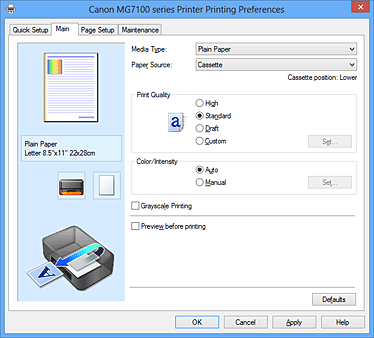
Paperia esittävästä kuvasta näkyy, kuinka alkuperäinen asiakirja asetellaan arkille.
Se antaa yleiskuvan asettelusta.
Laitetta esittävästä kuvasta näkyy, kuinka paperi asetetaan niin, että se vastaa tulostinajurin asetuksia.
Tarkista kuvasta, että tulostimen asetukset ovat oikein, ennen kuin aloitat tulostuksen.
Valitsee tulostuspaperin tyypin.
Valitse laitteeseen lisättyä paperia vastaava tulostusmateriaali.
Näin varmistat, että tulostus tehdään kyseisen paperin kannalta oikein.
Näyttää, mistä paperi syötetään.
Paperikoko määrittää käytettävän kasetin. Käytettävä kasetti näytetään kohdassa Paperilähde (Paper Source).
Valitsee halutun tulostuslaadun.
Aseta tarkoitukseen sopiva tulostuslaadun taso valitsemalla jokin alla kuvatuista asetuksista.
Tulostuslaatu on etusijalla tulostusnopeuteen nähden.
Tulostaa tavallisella nopeudella ja laadulla.
Tämä asetus soveltuu testitulostukseen.
Valitse tämä, jos haluat säätää tulostuslaadun tason asetuksia erikseen.
Aseta... (Set...) on käytettävissä ja voit mukauttaa asetuksia avaamalla Mukautettu (Custom)-valintaikkuna.
Avaa Mukautettu (Custom) -valintaikkuna.
Nyt voit säätää tulostuslaadun tason asetuksia erikseen.
Voit ottaa tämän painikkeen käyttöön valitsemalla Tulostuslaatu (Print Quality)-asetukseksi Mukautettu (Custom).
Voit asettaa laatutason ja valita haluamasi tulostuslaadun.
Voit säätää tulostuslaadun tasoa liukusäätimellä.
 Tärkeää
Tärkeää
Tiettyjä tulostuksen laatuasetuksia ei voida valita tiettyjen Tulostusmateriaali (Media Type) -asetusten ollessa käytössä.
 Huomautus
Huomautus
Korkea (High), Normaali (Standard)- ja Luonnos (Draft)-tulostuslaatutilat ovat kytköksissä liukusäätimeen. Kun siirrät liukusäädintä, laatu ja arvot näytetään vasemmalla. Tämä vastaa Päävalikko (Main)-välilehden Tulostuslaatu (Print Quality)-kohdan valintanappien valitsemista.
Valitsee värinsäätötavan.
Syaani (Cyan), Magenta, Keltainen (Yellow), Kirkkaus (Brightness), Voimakkuus (Intensity), Kontrasti (Contrast) ynnä muut asetetaan automaattisesti.
Valitse tämä, kun haluat itse asettaa Värinkorjaus (Color Correction)-tavan ja tarkemmat asetukset, esimerkiksi Syaani (Cyan), Magenta, Keltainen (Yellow), Sävy (Tone), Kirkkaus (Brightness), Voimakkuus (Intensity), Kontrasti (Contrast) jne.
Aseta... (Set...) on käytettävissä ja voit tehdä haluamasi asetukset avaamalla Manuaalinen värien säätö (Manual Color Adjustment) -valintaikkunan Värin säätö -välilehden ja Sovitus-välilehden.
Voit säätää esimerkiksi seuraavia väriasetuksia Manuaalinen värien säätö (Manual Color Adjustment) -valintaikkunan Värin säätö (Color Adjustment) -välilehdessä: Syaani (Cyan), Magenta, Keltainen (Yellow), Kirkkaus (Brightness), Voimakkuus (Intensity) ja Kontrasti (Contrast). Voit valitaVärinkorjaus (Color Correction)-tavan Sovitus (Matching)-välilehdessä.
 Huomautus
Huomautus
Jos haluat käyttää värien säätämiseen ICC-profiilia, aseta profiili Manuaalinen värien säätö (Manual Color Adjustment) -valintaikkunasta.
Tässä välilehdessä voit säätää väritasapainoa muuttamalla seuraavien kohtien asetuksia: Syaani (Cyan), Magenta, Keltainen (Yellow), Sävy (Tone), Kirkkaus (Brightness), Voimakkuus (Intensity) ja Kontrasti (Contrast).
Näyttää värien säädön vaikutukset.
Väri ja kirkkaus muuttuvat, kun niitä säädetään.
Voit tarkistaa värien säädön tilan helposti muuttamalla esikatselukuvan tulosteita vastaavaksi kohdassa Mallin tyyppi (Sample Type).
Valitsee Värin säätö (Color Adjustment) -välilehdessä näytetyn esikatselukuvan.
Voit tarvittaessa valita esikatselukuvaksi Normaali (Standard), Muotokuva (Portrait), Maisema (Landscape) tai Grafiikka (Graphics). Valitse näistä se, joka parhaiten vastaa tulosteita.
Näyttää kuvion, jonka avulla voidaan tarkistaa värien säädön aiheuttamat muutokset.
Merkitse tämä valintaruutu, jos haluat näyttää värikuvion esikatselukuvassa.
Poista merkintä tästä valintaruudusta, jos haluat käyttää esikatselukuvassa mallin tyyppiä.
 Huomautus
Huomautus
Jos Harmaasävytulostus (Grayscale Printing)-valintaruutu on valittuna, kuva on yksivärinen.
Säätää Syaani (Cyan)-, Magenta- ja Keltainen (Yellow)-värien voimakkuutta.
Voit lisätä värin voimakkuutta vetämällä säädintä oikealle ja pienentää sitä vetämällä säädintä vasemmalle.
Voit myös antaa liukusäätimen arvon suoraan.
Anna arvo -50–50.
Näillä säädöillä muutetaan kunkin käytetyn värin musteen määrää ja asiakirjan väritasapainoa.
Käytä asiakirjan luomiseen käyttämääsi sovellusta, jos haluat tehdä suuria muutoksia yleiseen väritasapainoon.
Käytä tulostinajuria vain väritasapainon vähäiseen säätämiseen.
Asettaa yksivärisen tulostuksen värin säädön.
Jos liukusäädintä siirretään oikealle, väreistä tulee lämpimiä (Lämmin), ja jos säädintä siirretään vasemmalle, väreistä tulee viileitä (Viileä).
Voit myös antaa liukusäätimen arvon suoraan.
Anna arvo -50–50.
 Tärkeää
Tärkeää
Tämä toiminto ei ole käytettävissä joidenkin Tulostusmateriaali (Media Type)-asetusten kanssa.
Valitsee tulosteiden kirkkauden.
Puhtaan valkoisen ja mustan tasoja ei voi muuttaa.
Mustan ja valkoisen välillä olevien värien kirkkautta sen sijaan voi muuttaa.
Säätää tulosteen värien yleistä voimakkuutta.
Voit lisätä voimakkuutta vetämällä säädintä oikealle ja pienentää sitä vetämällä säädintä vasemmalle.
Voit myös antaa liukusäätimen arvon suoraan.
Anna arvo -50–50.
Säätää tulostettavan kuvan vaaleiden ja tummien värien välistä kontrastia.
Voit lisätä kontrastia vetämällä säädintä oikealle ja vähentää sitä vetämällä säädintä vasemmalle.
Voit myös antaa liukusäätimen arvon suoraan.
Anna arvo -50–50.
 Tärkeää
Tärkeää
Kun Päävalikko (Main)-välilehden kohta Harmaasävytulostus (Grayscale Printing) on valittuna, Syaani (Cyan), Magenta ja Keltainen (Yellow) näkyvät harmaina eivätkä ole käytettävissä.
Jos asiakirjan väritasapainoa tai voimakkuutta/kontrastia muutetaan, kuvion tulostustoiminto tulostaa luettelon säädön tuloksista ja säätöarvoista.
Valitse tämä toiminto, kun haluat tulostaa värien säätökuvion.
Kuvion tulostusmääritykset... (Pattern Print preferences...) otetaan käyttöön, Kuvion tulostus (Pattern Print) -valintaikkuna avautuu ja kuvio voidaan asettaa.
Kuvion tulostus (Pattern Print) -valintaikkuna avautuu, jolloin voit muokata säädettäviä kohtia ja kuvion tulostuksen asetuksia, esimerkiksi kuvioiden määrää.
Tekee kuvioiden tulostuksen asetukset. Kuvioiden avulla voit tarkistaa asiakirjojen väritasapainon ja voimakkuuden/kontrastin.
Valitse kuvion tulostamisella tarkistettava kohde.
Tulostaa kuvion, jonka avulla voit tarkistaa syaanin/magentan/keltaisen tasapainon.
Tulostaa kuvion, jonka avulla voit tarkistaa voimakkuuden/kontrastin tasapainon.
 Tärkeää
Tärkeää
Kun Päävalikko (Main)-välilehden kohta Harmaasävytulostus (Grayscale Printing) on valittuna, Syaani/magenta/keltainen (Cyan/Magenta/Yellow) näkyvät harmaina eivätkä ole käytettävissä.
Valitsee kuvion tulostuksessa käytettävän paperikoon.
Tämä asetus on kytköksissä Sivun asetukset (Page Setup) -välilehden kohtaan Tulostimen paperikoko (Printer Paper Size).
 Huomautus
Huomautus
Kaikki paperikoot eivät välttämättä ole käytettävissä Sivun asetukset (Page Setup) -välilehdessä valitun paperikoon mukaan.
Aseta tulostettavien kuvioiden määrä.
Voit valita seuraavista: Suurin (Largest), Suuri (Large) ja Pieni (Small).
Kun valitset kuvion koon, tulostettavissa olevien kuvioiden määrä määräytyy seuraavasti:
Syaani/magenta/keltainen (Cyan/Magenta/Yellow) 37
Voimakkuus/kontrasti (Intensity/Contrast) 49
Syaani/magenta/keltainen (Cyan/Magenta/Yellow) 19
Voimakkuus/kontrasti (Intensity/Contrast) 25
Syaani/magenta/keltainen (Cyan/Magenta/Yellow) 7
Voimakkuus/kontrasti (Intensity/Contrast) 9
 Huomautus
Huomautus
Suurin (Largest) ja Suuri (Large) eivät ole valittavissa tiettyjen paperikokojen yhteydessä.
Päävalikko (Main)-välilehdessä oleva asetusten esikatselu näyttää kuvan, josta voit tarkistaa asiakirjan yleisen asettelun.
Asettaa vierekkäisten kuvioiden välisen värimuutoksen määrän.
Voit valita seuraavista: Suuri (Large), Keskikoko (Medium) ja Pieni (Small).
Suuri (Large) aiheuttaa paljon muutoksia ja Pieni (Small) taas vähän.
 Huomautus
Huomautus
Suuri (Large) on noin kaksi kertaa suurempi kuin Keskikoko (Medium) ja Pieni (Small) on noin puolet pienempi kuin Keskikoko (Medium).
Voit valita tulostettavan asiakirjan tyypin mukaisen väriensäätötavan.
Voit valita tarkoitukseen sopivan asetuksen seuraavista: Ajurin sovitus (Driver Matching), ICM (ICC-profiilin sovitus (ICC Profile Matching)) tai Ei mitään (None).
Käytettäessä Canon Digital Photo Color -asetusta sRGB-tiedostot tulostuvat värisävyin, joista useimmat ihmiset pitävät.
Säätää tulostettaessa värit käyttämällä ICC-profiilia.
Määritä käytettävä syöttöprofiili ja muodostusperuste.
Ottaa tulostinajurin värien säädön pois käytöstä.
 Huomautus
Huomautus
XPS-tulostinajurissa ICM on ICC-profiilin sovitus (ICC Profile Matching).
Määrittää käytettävän syöttöprofiilin, kun Värinkorjaus (Color Correction)-asetukseksi valitaan ICM (ICC-profiilin sovitus (ICC Profile Matching)).
Käyttää tavallista, ICM-väritilaa tukevaa tulostinprofiilia (sRGB). Tämä on oletusasetus.
Käyttää Adobe RGB -profiilia, joka tukee laajempaa väritilaa kuin sRGB.
 Tärkeää
Tärkeää
Adobe RGB (1998) -asetusta ei näytetä, jos Adobe RGB -syöttöprofiileja ei ole asennettu.
 Huomautus
Huomautus
XPS-tulostinajurissa ICM on ICC-profiilin sovitus (ICC Profile Matching).
Määrittää käytettävän sovitustavan, kun Värinkorjaus (Color Correction)-asetukseksi valitaan ICM (ICC-profiilin sovitus (ICC Profile Matching)).
Tämä menetelmä tuottaa vielä värikkäämpiä kuvia kuin Aistiperustainen (Perceptual) -vaihtoehto.
Tämä menetelmä toistaa värit sellaisina, että useimmat ihmiset pitävät niitä miellyttävinä. Käytä tätä tapaa tulostaessasi valokuvia.
Kun kuvatiedot muunnetaan tulostimen väritilaan, tämä menetelmä muuntaa kuvatiedot niin, että värintoisto on lähellä jaettuja värialueita. Valitse tämä menetelmä, kun haluat, että tulostettujen kuvatietojen värit ovat lähellä alkuperäisiä värejä.
Kun Suhteellinen kolorimetrinen -asetus on valittuna, valkoiset pisteet toistetaan paperin valkoisina pisteinä (taustavärisinä). Kun taas Absoluuttinen kolorimetrinen (Absolute Colorimetric) -vaihtoehto on valittuna, valkoisten pisteiden toistotapa määräytyy kuvatietojen mukaan.
 Huomautus
Huomautus
XPS-tulostinajurissa ICM on ICC-profiilin sovitus (ICC Profile Matching).
 Tärkeää
Tärkeää
Jos ICM on otettu pois käytöstä sovellusohjelmistossa, Värinkorjaus (Color Correction)-asetus ICM ei ole käytettävissä eikä tulostin ehkä pysty tulostamaan kuvia oikein.
Kun Päävalikko (Main)-välilehden kohta Harmaasävytulostus (Grayscale Printing) on valittuna, Värinkorjaus (Color Correction) näkyy harmaana eikä ole käytettävissä.
Tämä toiminto muuttaa asiakirjan yksiväriseksi tulostettaessa.
Merkitse tämä valintaruutu, jos haluat tulostaa värillisen asiakirjan yksivärisenä.
Poista merkintä tästä valintaruudusta, jos haluat tulostaa värillisen asiakirjan värillisenä.
 Tärkeää
Tärkeää
Tulostusmateriaali (Media Type)-asetuksista riippuen tulostusjälki saattaa olla samanlaista, vaikka Tulostuslaatu (Print Quality)-asetusta muutettaisiin.
Näyttää jo ennen tulostusta, miltä tulostettu asiakirja näyttää.
Merkitse tämä valintaruutu, jos haluat näyttää esikatselun ennen tulostamista.
Jos et halua näyttää esikatselua, poista merkintä tästä valintaruudusta.
 Tärkeää
Tärkeää
Canon IJ XPS -esikatselun käyttö edellyttää, että tietokoneeseen on asennettu Microsoft .NET Framework 4 Client Profile.
Palauttaa kaikki muutetut asetukset oletusarvoihin.
Kun napsautat tätä painiketta, kaikki nykyisen näytön asetukset palautetaan oletusarvoihin (tehdasasetuksiin).
 Tulostuslaatuasetukset (Mukautettu)
Tulostuslaatuasetukset (Mukautettu)
 Väritasapainon säätäminen mallikuvion avulla (tulostinajuri)
Väritasapainon säätäminen mallikuvion avulla (tulostinajuri)
 Voimakkuuden/kontrastin säätäminen mallikuvion avulla (tulostinajuri)
Voimakkuuden/kontrastin säätäminen mallikuvion avulla (tulostinajuri)
 Värien säätäminen tulostinajurin avulla
Värien säätäminen tulostinajurin avulla
 ICC-profiilien avulla tulostaminen
ICC-profiilien avulla tulostaminen
Sivun alkuun
|